win8电脑没声音怎么办
2017-05-14
在平时的日常生活里,有时候我们使用win8电脑会遇到电脑没声音的问题,但有些用户不知道怎么做,该如何解决win8电脑没声音这个难题呢?下面是小编收集的关于win8电脑没声音的解决步骤,希望对你有所帮助。
win8电脑没声音的解决步骤
右键点击桌面右下角的小喇叭图标,然后点击“播放设备”
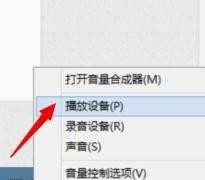
在弹出的对话框的空白区域,右键==“显示已禁用的设备和显示已断开的设备”
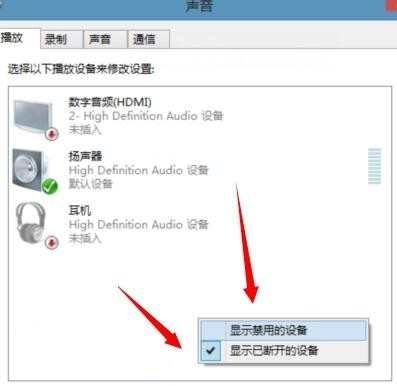
然后对”扬声器“ 右键--“测试”,对”耳机“ 右键===“测试”,如果有声音代表设备正常
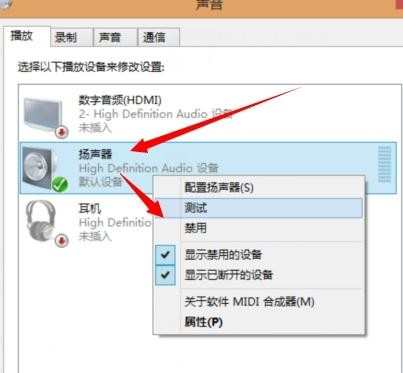
查看音频服务是否启动
同时按住键盘“WIN+R”键盘,在左下角弹出运行命令的窗口
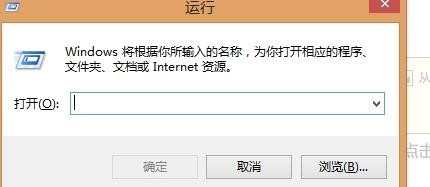
输入命令“Services.msc”,点击”确定“按钮,在右侧列表中查找“Windows Audio”服务,看状态是否为正在运行状态,如果没有,那么设置为开启,并设置为自动开启,右键===》开启
